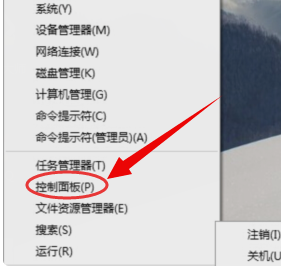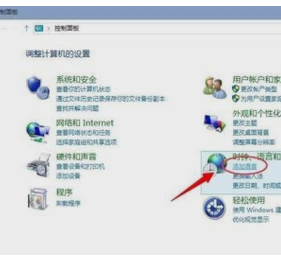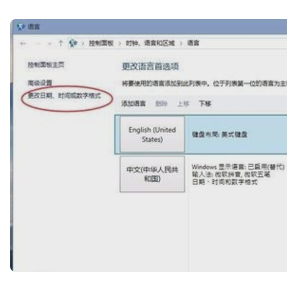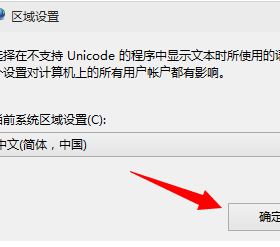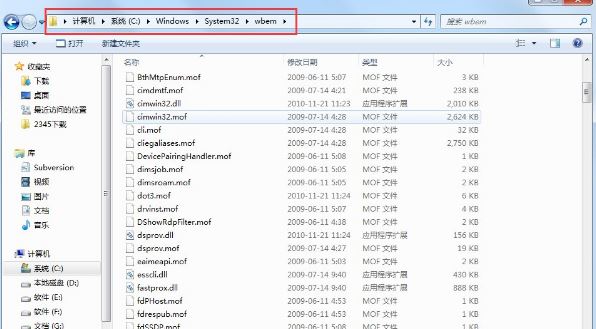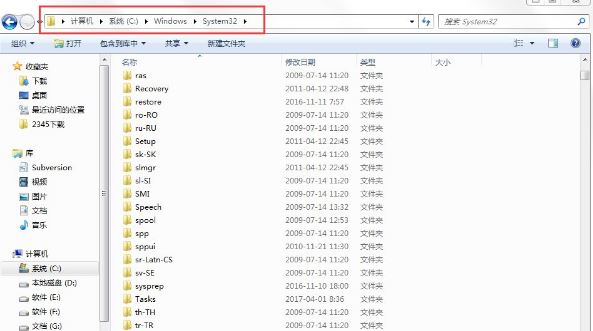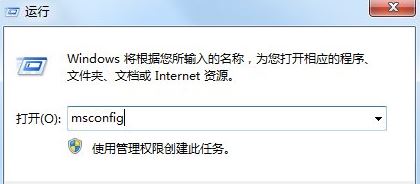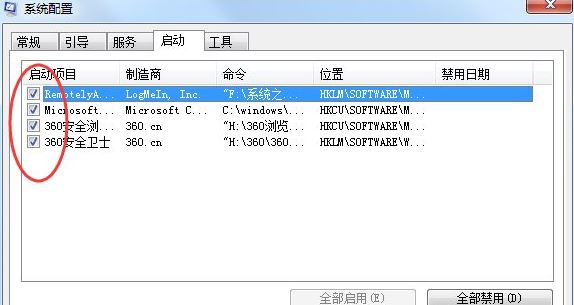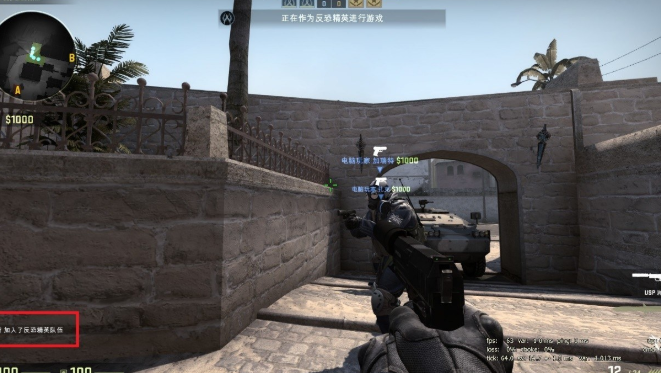1、首先,点“开始”,然后找到并点击“控制面板”
2、进入之后,点击“添加语言”
3、然后在左侧找到并点击“更改日期,时间数定格式”
4、然后按下图态哪所示设置,最后点确定
扩展资料:
其他解决方法:
1、打开计算机,依次打开:C:\Windows\System32\wbem,在里面找到“Framedyn.dll”,单击右键,选择复制。
2、返回到:帆余码C:\Windows\System32 ,使用“Ctrl+V”将“Framedyn.dll”文件粘贴到System32文件夹中即可。
方法二:
1、按下“Win+R”组合键打开运行,输入msconfig按下回车键打开“系统配置”。
2、点击“启动”选卡,在启动项目中找到“netsh”的名称,将其勾选毁巧去掉,点击应用并确定,点击重启计算机即可解决。